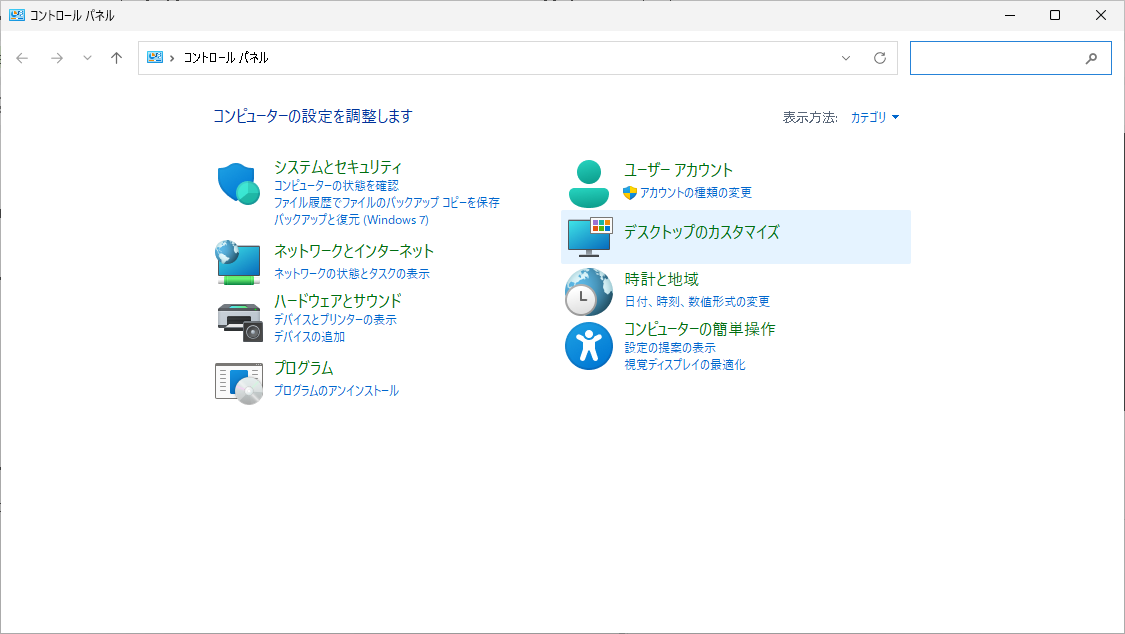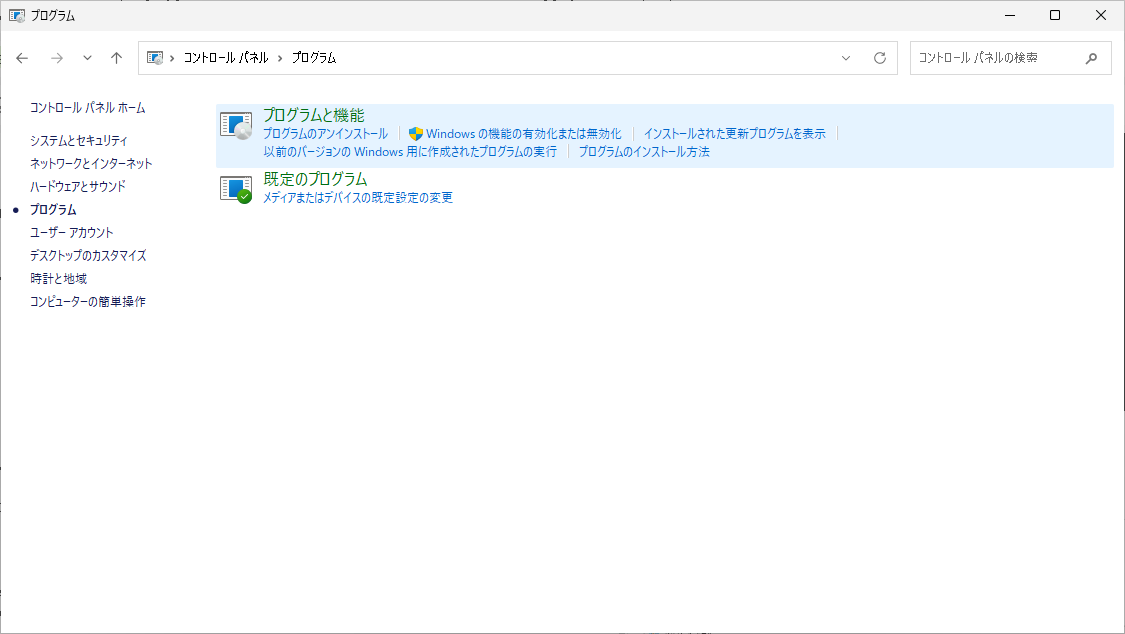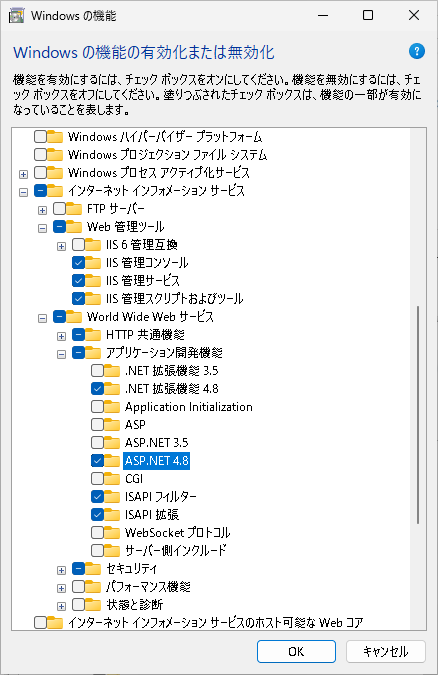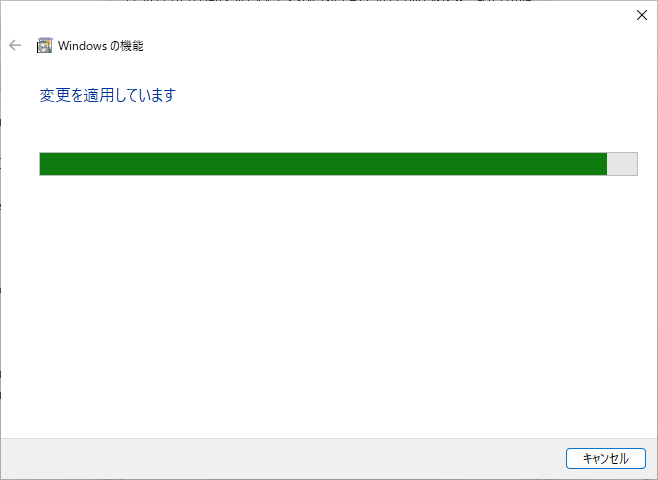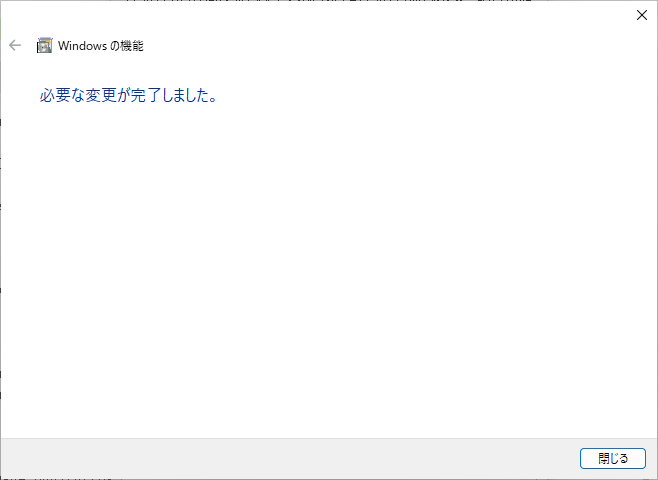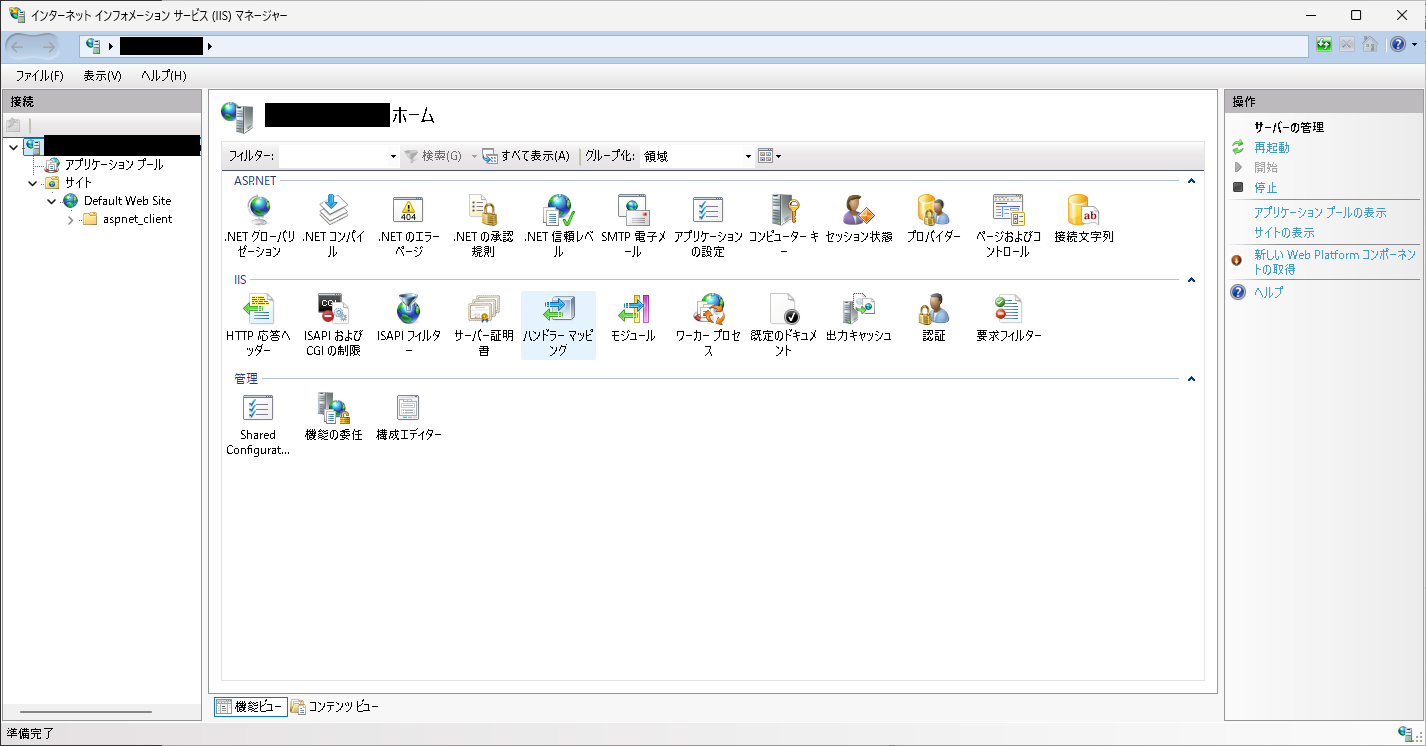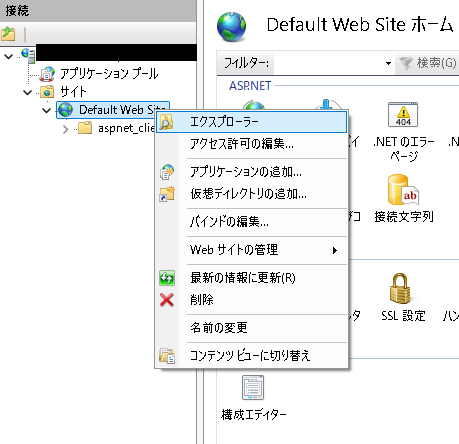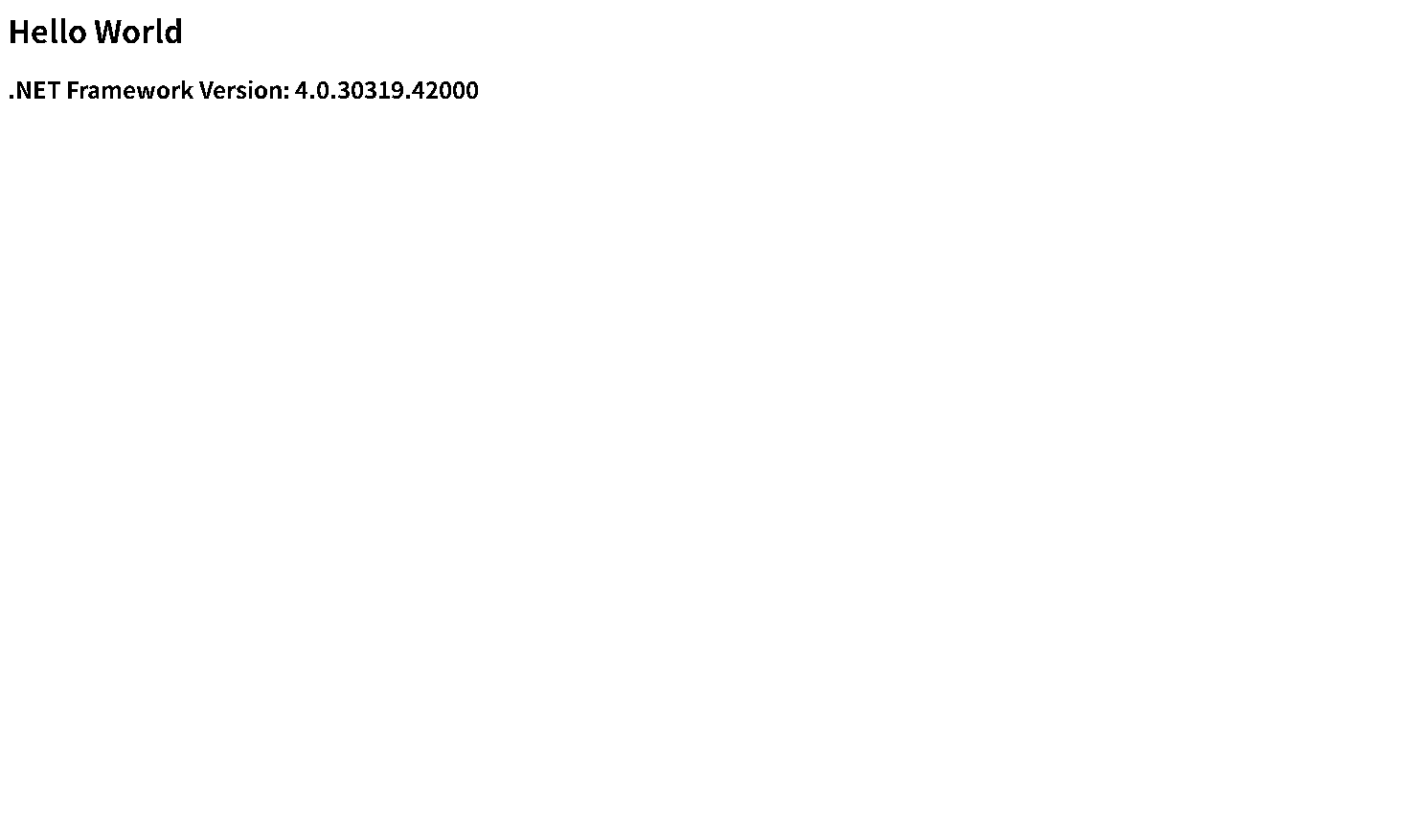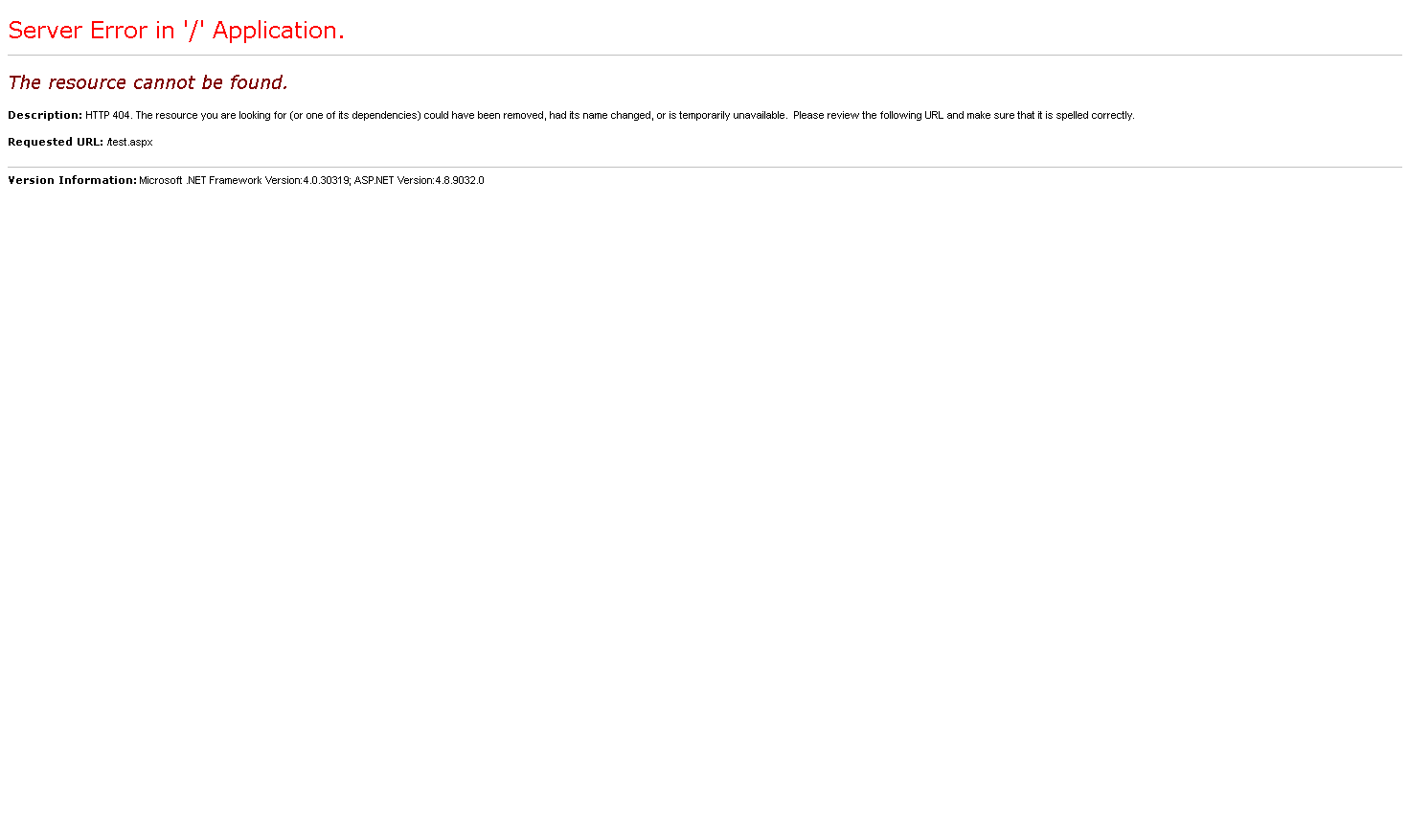What's?
Windows 11でIIS、ASP.NETを使えるようにして、とりあえずHello World的なことができるようになるまでのメモです。
環境
今回の環境はこちら。OSはWindows 11です。
PS > [System.Environment]::OSVersion
Platform ServicePack Version VersionString
-------- ----------- ------- -------------
Win32NT 10.0.22621.0 Microsoft Windows NT 10.0.22621.0
PS > [System.Environment]::Version
Major Minor Build Revision
----- ----- ----- --------
4 0 30319 42000
IISとASP.NETを有効にする
まずはIISとASP.NETを有効にします。
コントロールパネルの「プログラム」から
「Windowsの機能の有効化または無効化」をクリック。
「インターネット インフォメーション サービス」から以下を選択。
- Web 管理ツール配下
- IIS 管理コンソール
- IIS 管理サービス
- IIS 管理スクリプトおよびツール
- World Wide Web サービス配下
- アプリケーション開発機能配下
- ASP.NET 4.8
- アプリケーション開発機能配下
「OK」を押して、変更が適用されるのを待ちます。
完了。
IISの管理ツールが使えるようになりました。
有効になる機能が少し変わりますが(広くなる)、PowerShellでやるならこうでしょうか。
PS > Enable-WindowsOptionalFeature -Online -FeatureName "IIS-ManagementService" -All
PS > Enable-WindowsOptionalFeature -Online -FeatureName "IIS-ManagementConsole" -All
PS > Enable-WindowsOptionalFeature -Online -FeatureName "IIS-ManagementScriptingTools" -All
PS > Enable-WindowsOptionalFeature -Online -FeatureName "IIS-ASPNET45" -All
確認はこちらで。
PS > Get-WindowsOptionalFeature -Online | Where-Object { $_.FeatureName -like "IIS*" }
PS > Get-WindowsOptionalFeature -Online | Where-Object { $_.FeatureName -like "IIS*" -and $_.State -eq "Enabled" }
ASP.NETでHello World
Default Web SiteにHello World的なファイルを置いてみます。
Default Web Siteからエクスプローラーを開いてファイルを追加します。
フォルダはC:\inetpub\wwwrootでした。
こんなファイルを用意。.NET Frameworkのバージョンも表示しておきます。
<%@ Page Language="C#" %>
<html>
<body>
<h1>Hello World</h1>
<h2>.NET Framework Version: <%= System.Environment.Version %></h2>
</body>
</html>
http://localhost/hello.aspxにアクセスしてみます。
OKですね。
ところでASP.NETのバージョンも表示してみたかったのですが、存在しないaspxファイルにアクセスしてみるといった、IISのエラー画面を表示するしかないのでしょうか?
ひとまず、動かすことはできましたということで。